문서 작업 단계
이 작업 단계에서는 Drag&Drop이나 더블 클릭 또는 "파일 추가" 버튼으로 PDF 문서를 작업에 추가합니다.
지침: 새로 만들어진 작업은 이 작업 단계로 항상 열립니다.
다양한 방법으로 작업에 문서를 추가할 수 있습니다.
작업에 문서 PDF 파일을 추가하기 위해 다음과 같이 수행하십시오.
1."파일 추가" 버튼을 클릭하십시오. 작업이 아직 시작되지 않았으면 해당 지침이 나타납니다. 대화상자를 확인하면 작업이 시작됩니다. "파일 추가" 대화상자에서 우선 Prinect 서버에 "PTDocs" 폴더의 내용이 표시됩니다.
2.작업 데이터가 있는 폴더로 이동하십시오(경우에 따라 다른 드라이브에서).
3.모든 작업 파일을 표시한 후 "OK"를 클릭하십시오.
우선 파일 복사 또는 연결 생성 여부를 묻는 대화상자가 표시됩니다. "복사"를 클릭하십시오.
"파일 추가" 대화상자에 대한 정보는 여기에서 확인할 수 있습니다. "파일 추가" 창.
"추가" 버튼 대신 "Drag & Drop"을 통해 PDF 문서를 Windows Explorer 창(또는 Mac Finder 창)에서 "문서" 작업 단계로 추가할 수 있습니다.
1.Prinect Cockpit에 추가적으로 Windows Explorer를 열고 작업 파일이 저장되어 있는 폴더로 이동하십시오.

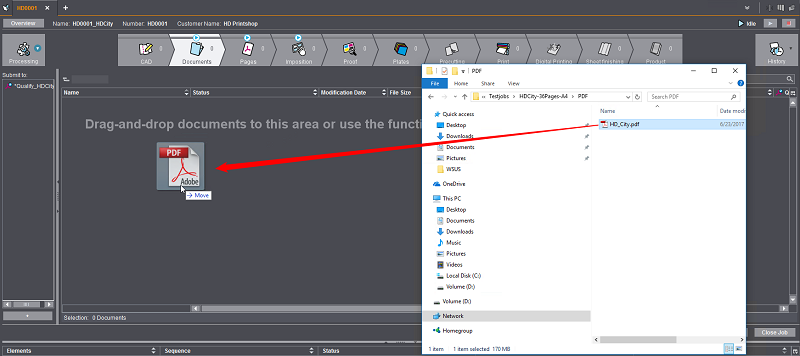
2.작업 파일을 표시하고(다중 선택 가능) 왼쪽 마우스 버튼을 누른 상태로 진행 중인 작업의 "문서" 영역 또는 "문서" 작업 단계 기호로 끌어다 놓고 마우스 키를 놓으십시오. 해당 작업이 현재 열려 있지 않은 경우에도 Drag & Drop을 통해 작업 단계 기호에 추가하는 것이 가능합니다.

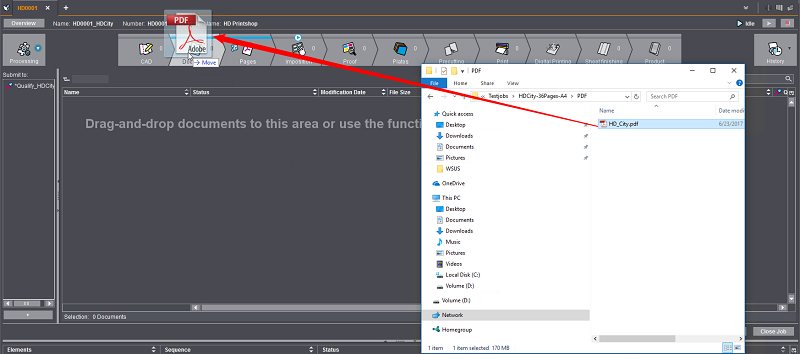
열 그룹화 방법은 구조화 보기을 참조하십시오.
찾기 기능에 대한 자세한 정보는 검색 기능에 나와 있습니다.
문서를 전달할 수 있는 시퀀스가 여기에 표시됩니다. "Drag and Drop"으로 문서를 해당 시퀀스로 가져가십시오(하단 버튼 모음의 "전달" 버튼도 참조).
"+" 버튼을 클릭하면 "템플릿 추가" 창이 열립니다. 이로써 다른 시퀀스 템플릿을 "다음으로 전달" 영역에 추가할 수 있습니다.
"다음으로 전달" 컨텍스트 메뉴
|
컨텍스트 메뉴 |
기능 |
|---|---|
|
시퀀스 열기 |
활성화된 시퀀스를 점검 및 편집을 위해 엽니다. |
|
시퀀스 추가 |
"템플릿 할당" 창을 엽니다("+" 버튼도 참조). |
|
시퀀스 삭제 |
활성화된 시퀀스를 "다음으로 전달" 영역에서 삭제합니다. |
|
템플릿 다시 할당 |
"....을 위해 템플릿 할당" 대화상자가 열립니다. 여기에서 기존 시퀀스 템플릿 대신 작업에 할당될 다른 시퀀스 템플릿을 선택할 수 있습니다. 유형상 현재 작업 단계에 적합한 시퀀스가 제공됩니다. 그 후 새 시퀀스가 있는 데이터가 다시 처리됩니다. |
|
실행할 수 없는 시퀀스 표시 |
"체크 표시"가 생기고 실행할 수 없는 시퀀스가 표시됩니다(있는 경우). 기능을 한 번 더 불러오면 "체크 표시"가 없어지고 실행할 수 없는 시퀀스가 다시 숨습니다(있는 경우). |